
Το iOS 16, το επερχόμενο λειτουργικό σύστημα της Apple, έχει εντυπωσιακές δυνατότητες και ένα από αυτά είναι η προσαρμογή της οθόνης κλειδώματος με emojis. Σωστά! Το iOS 16 θα σας επιτρέψει να εξατομικεύσετε την οθόνη κλειδώματος προσθέτοντας τα αγαπημένα σας emojis. Θα σας δείξουμε πώς να χρησιμοποιήσετε αυτή τη διασκεδαστική λειτουργία.
Σχετικό άρθρο: Πώς να απενεργοποιήσετε τα αυτόματα Emojis στα μηνύματα κειμένου του iPhone
Πώς να προσαρμόσετε τη δική σας οθόνη κλειδώματος Emoji
Νόμιζα ότι αυτή θα ήταν μια έξυπνη οθόνη κλειδώματος που δεν θα χρησιμοποιούσα ποτέ, αλλά κατέληξα να την ερωτευτώ. Είναι τόσο διασκεδαστικό να πειραματίζεστε με τα αγαπημένα σας ή ακόμα και τα πιο πρόσφατα χρησιμοποιημένα emoji για να δημιουργήσετε μια μοναδική οθόνη κλειδώματος που μπορεί να σας βοηθήσει να εκφράσετε ή να προκαλέσετε συγκεκριμένες διαθέσεις. Εάν σχεδιάζετε τροπικές διακοπές, για παράδειγμα, δημιουργήστε ένα με αεροπλάνα, φοίνικες, λουλούδια ιβίσκου, σέρφερ και κύματα. Το αγαπημένο μου κόλπο είναι να συμπεριλάβω πολλά από τα ίδια emoji για να δημιουργήσετε ένα διασκεδαστικό εφέ!
- Παω σε Ρυθμίσεις.

- Παρακέντηση Ταπετσαρία.
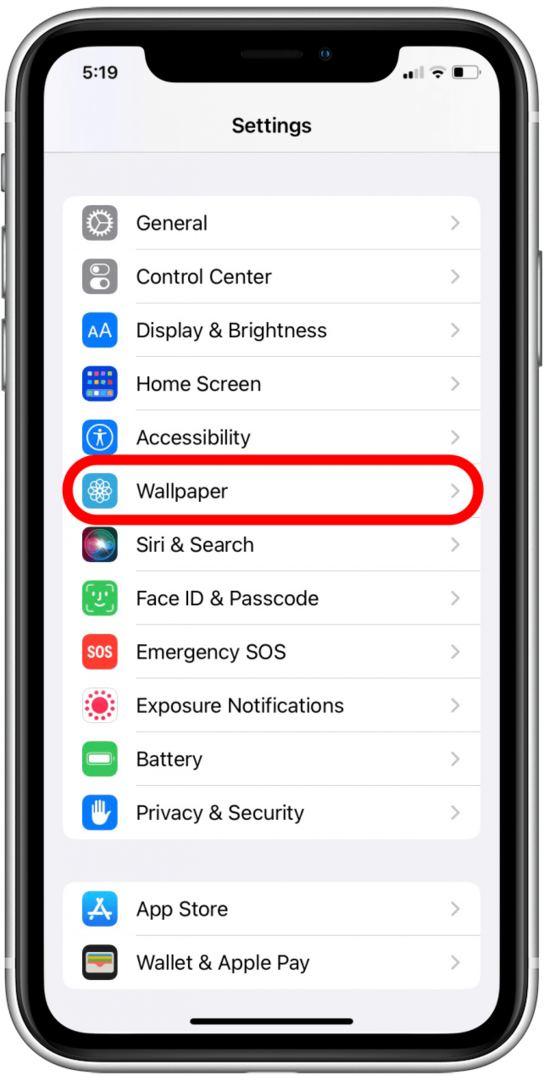
- Παρακέντηση Προσθήκη νέας ταπετσαρίας.
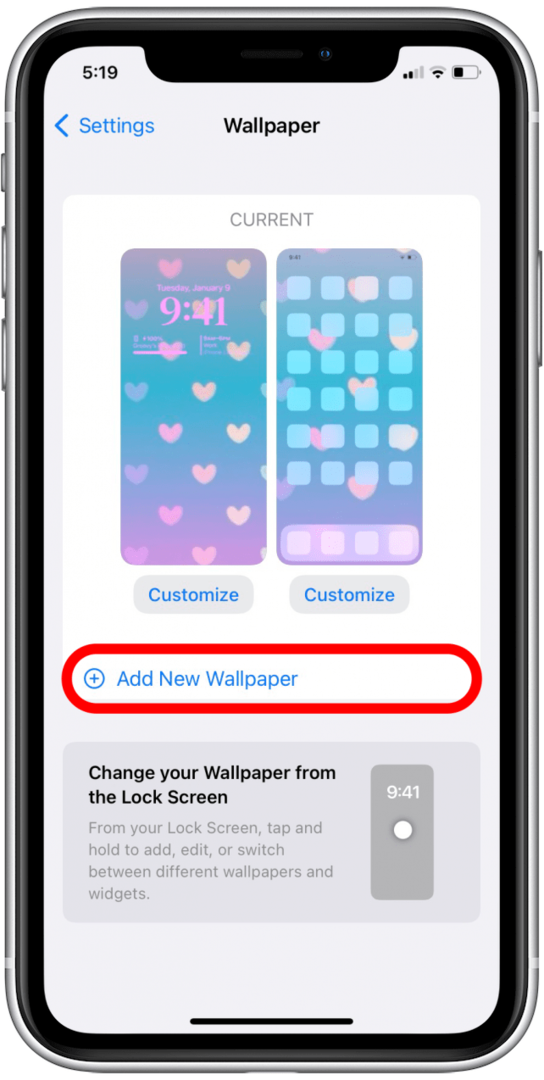
- Βεβαιωθείτε ότι έχετε επιλέξει ένα προκαθορισμένη επιλογή Emoji ή πατήστε το Εικονίδιο emoji.
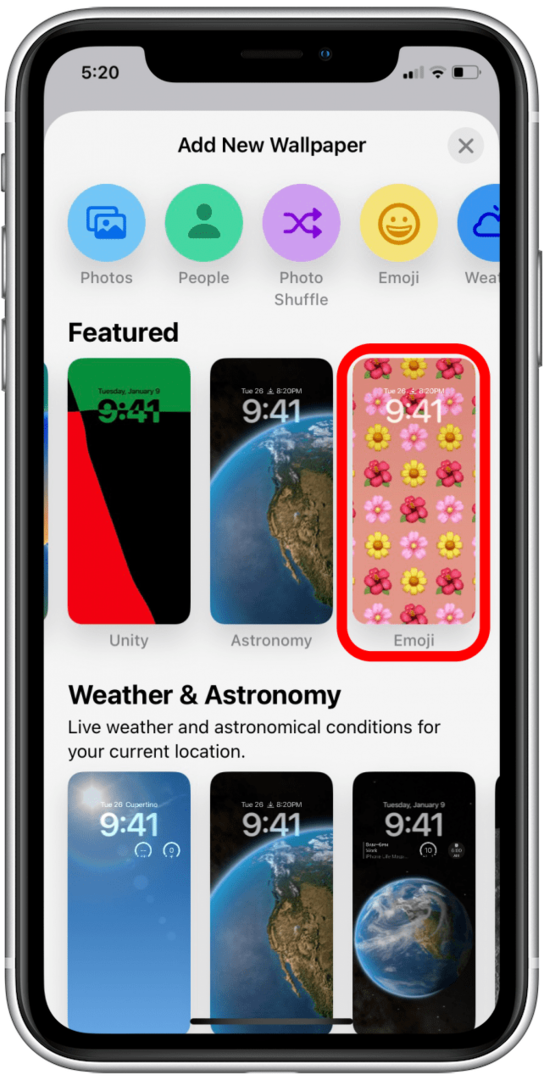
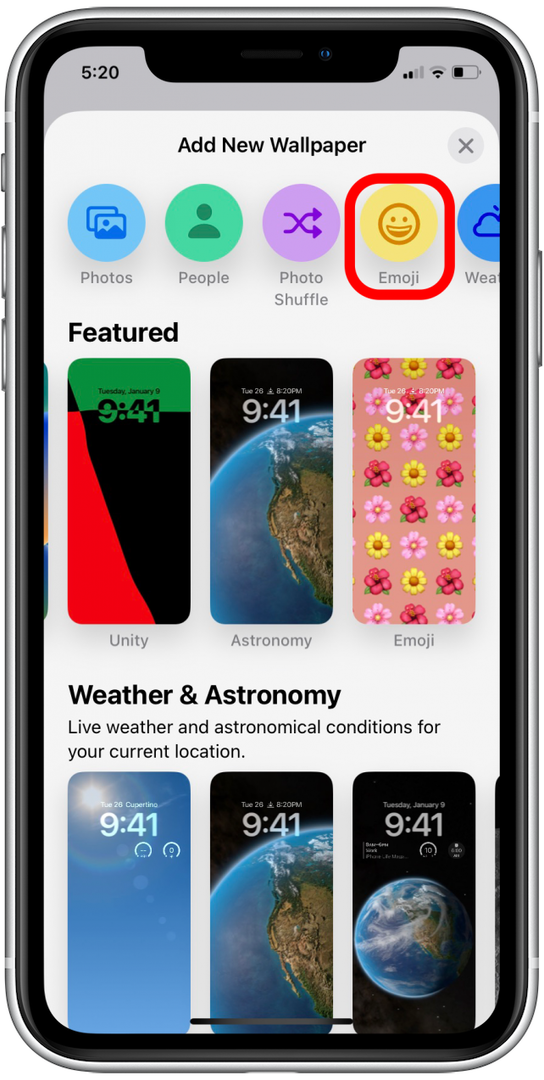
- Πατήστε το Εικονίδιο emoji κάτω αριστερά στην οθόνη σας.
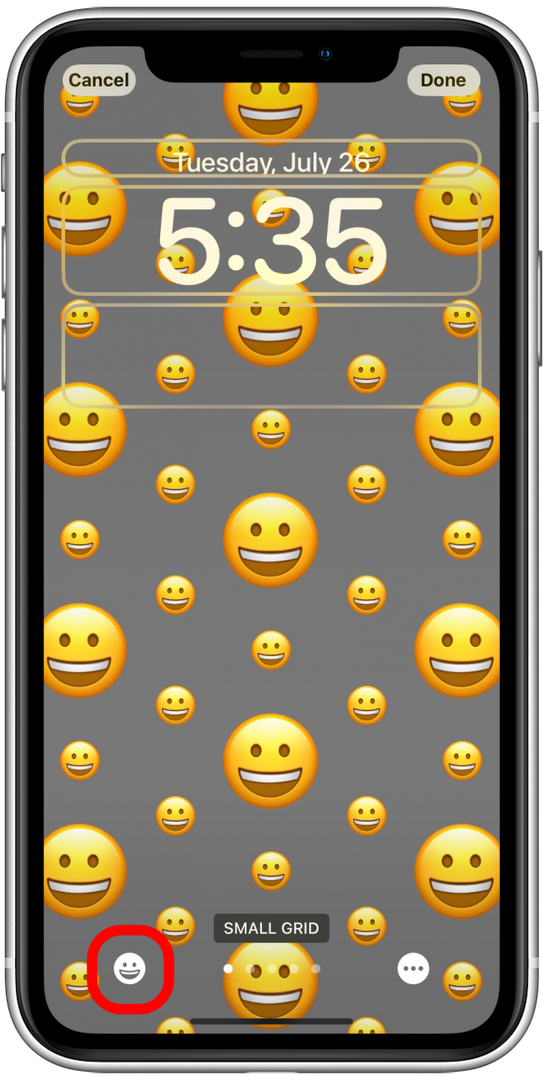
- Εδώ μπορείτε να δείτε την τρέχουσα επιλογή. Μπορείτε να επιλέξετε έως και έξι και μπορεί να υπάρχουν επαναλήψεις για να δημιουργήσετε το επιθυμητό εφέ. Μπορείτε επίσης να χρησιμοποιήσετε μόνο ένα μία φορά αν προτιμάτε.

- Επιλέξτε τα emojis που θέλετε να χρησιμοποιήσετε πατώντας τα όπως ακριβώς θα κάνατε αν στέλνατε ένα κείμενο.
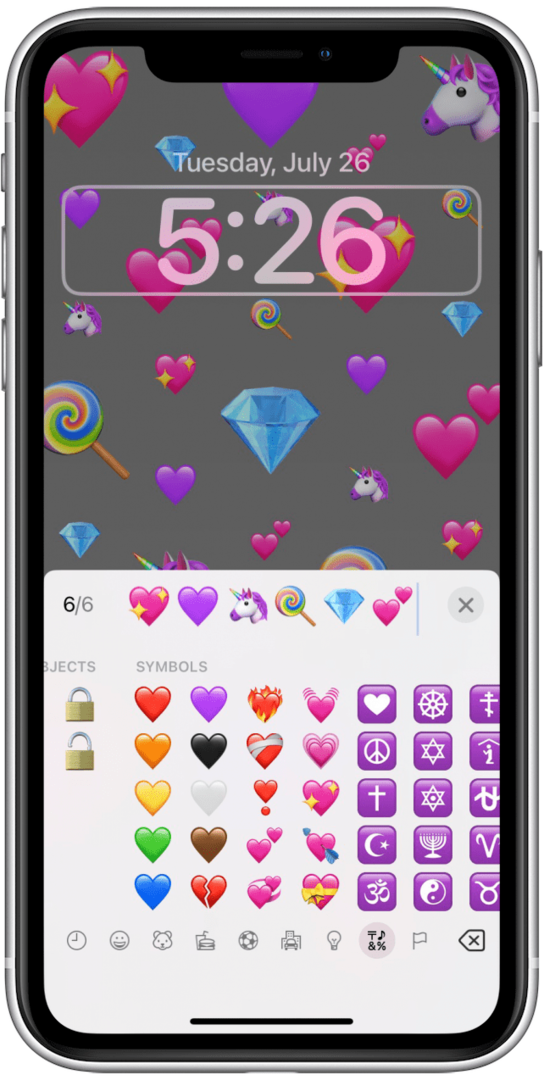
- Εάν θέλετε να διαγράψετε ένα, πατήστε backspace.

- Μπορείτε επίσης να πατήσετε στο πεδίο πληκτρολόγησης για να εισαγάγετε ένα νέο emoji μεταξύ των προηγουμένως επιλεγμένων ή για να διαγράψετε ένα.
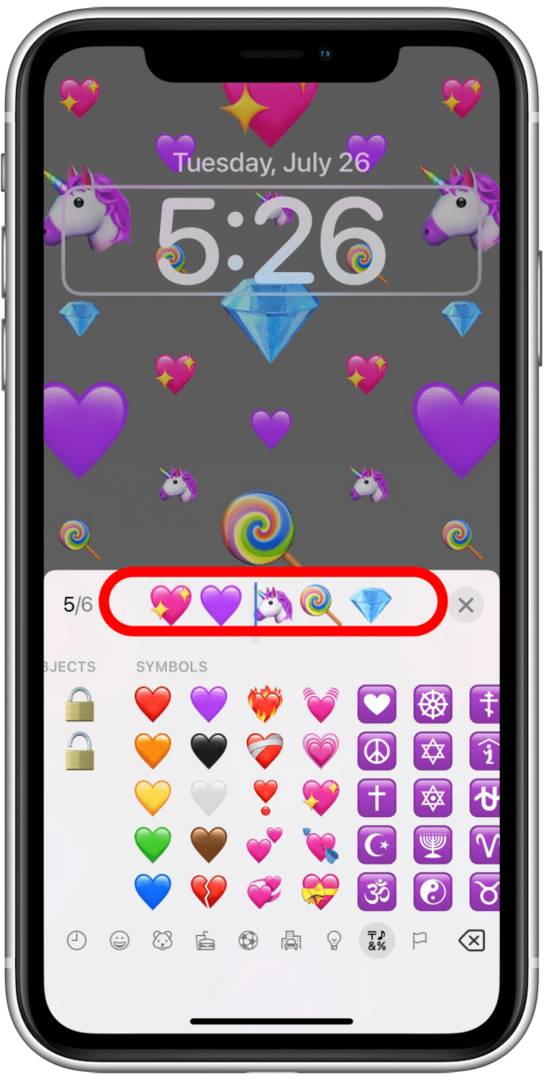
- Καθώς προσθέτετε ή διαγράφετε emojis, θα δείτε τις αλλαγές να εμφανίζονται στο παρασκήνιο.
- Παρακέντηση Χ ή το φόντο όταν είστε ικανοποιημένοι με τις επιλογές σας emoji.
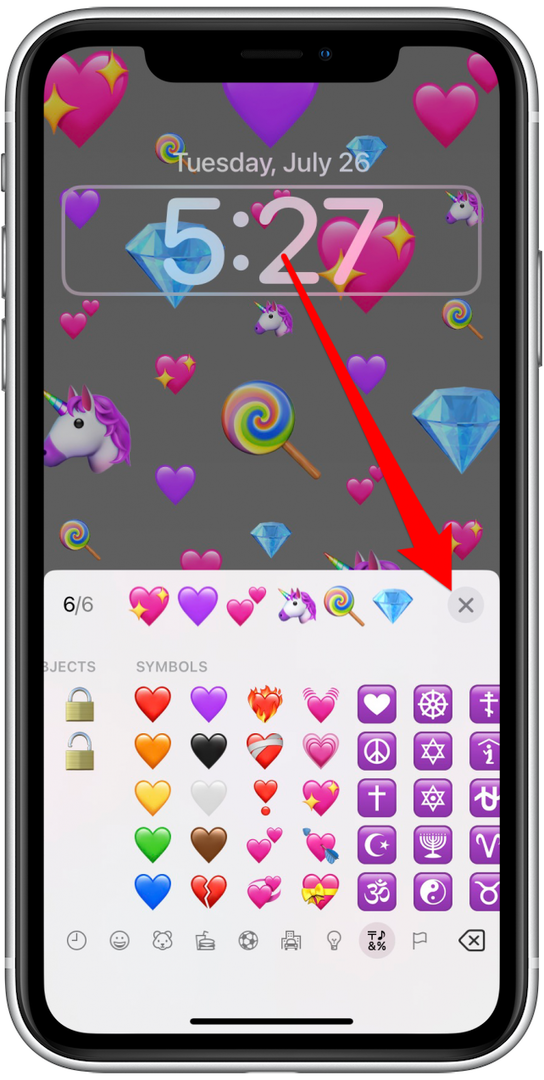
- Σύρετε προς τα αριστερά στο κέντρο της οθόνης για να δείτε διαφορετικές επιλογές διαμόρφωσης. Η προεπιλογή είναι Μικρό Πλέγμα.
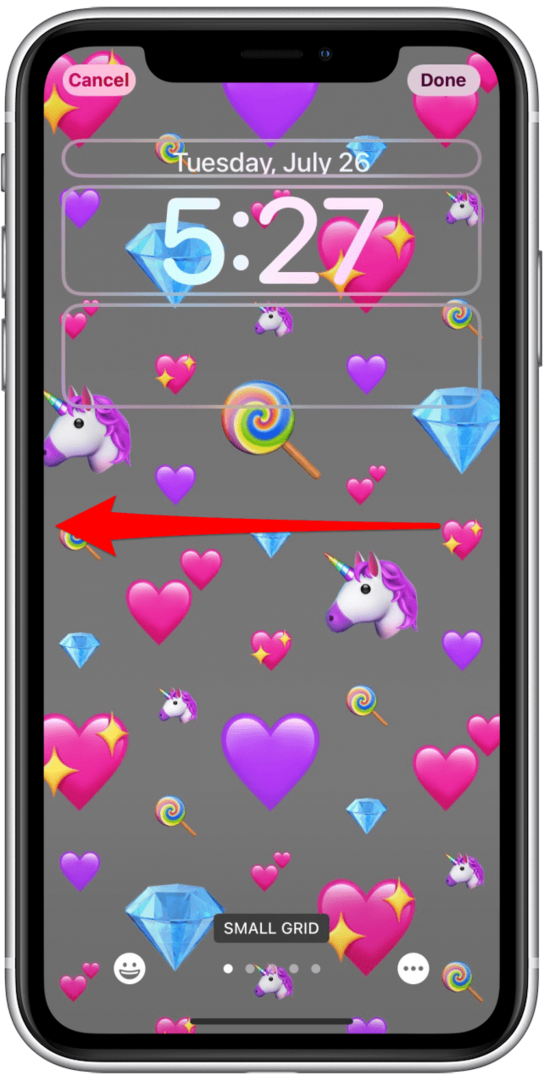
- Στη συνέχεια, υπάρχει το Medium Grid.
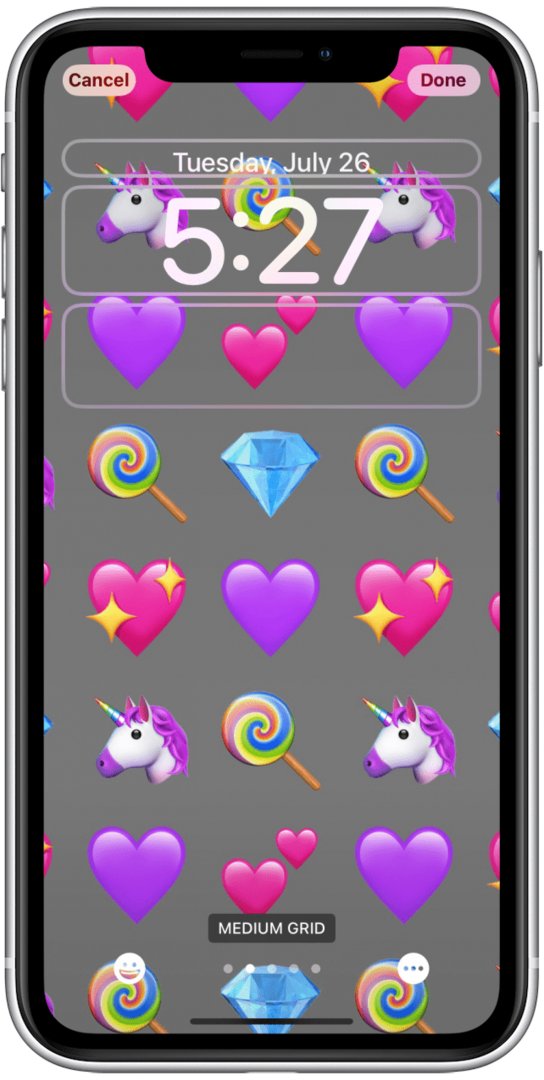
- Ακολουθεί το Μεγάλο Πλέγμα.

- Υπάρχει επίσης ένα που ονομάζεται Rings.
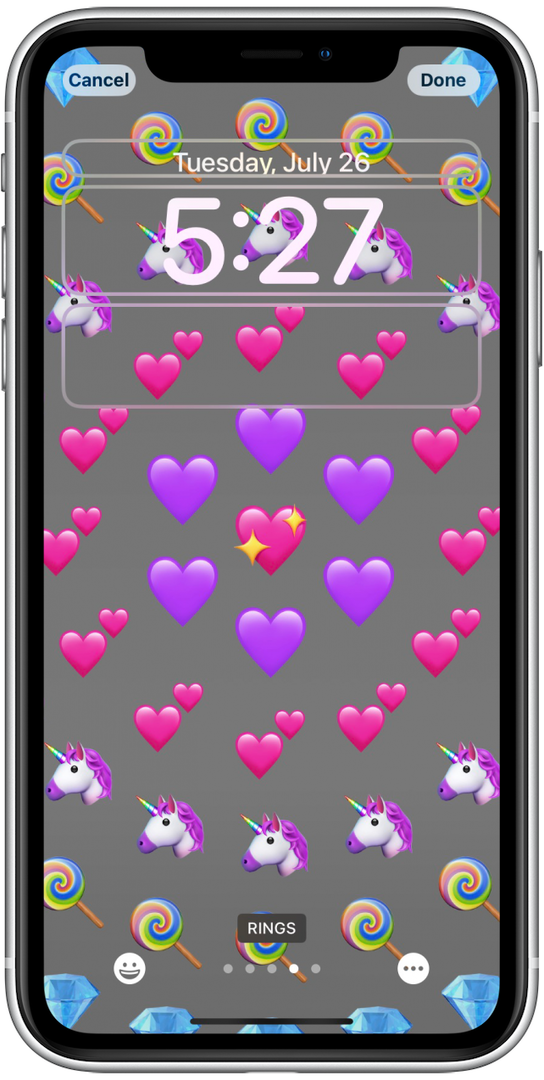
- Τέλος, υπάρχει το Spiral.
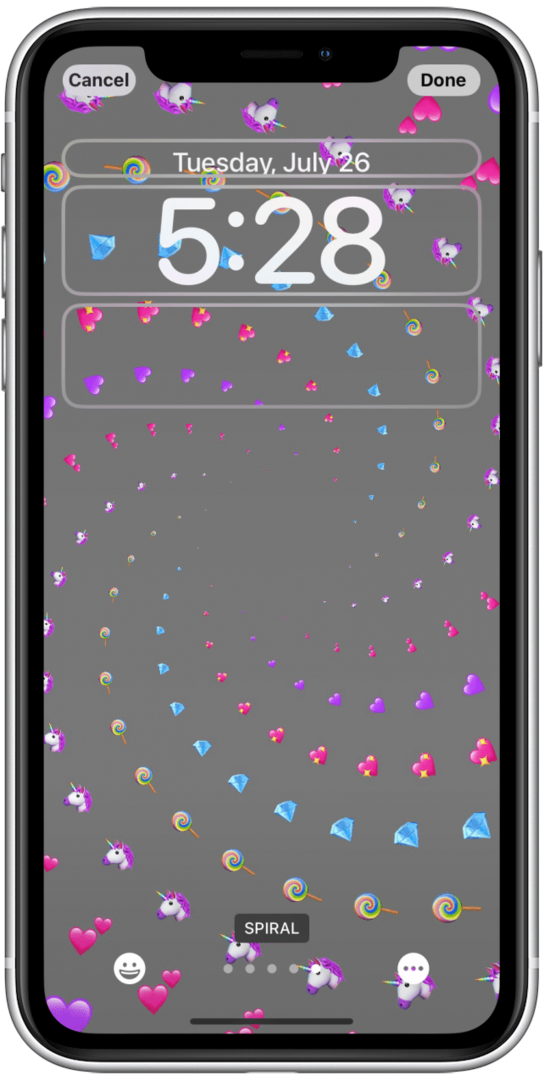
- Σε οποιαδήποτε διαμόρφωση, μπορείτε να πατήσετε το περισσότερο εικονίδιο.
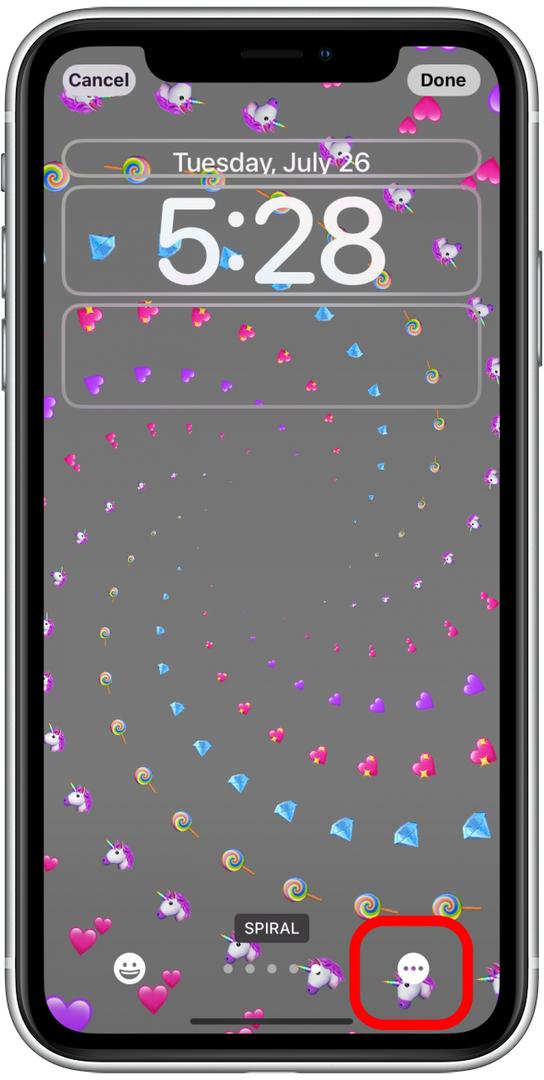
- Παρακέντηση Ιστορικό.
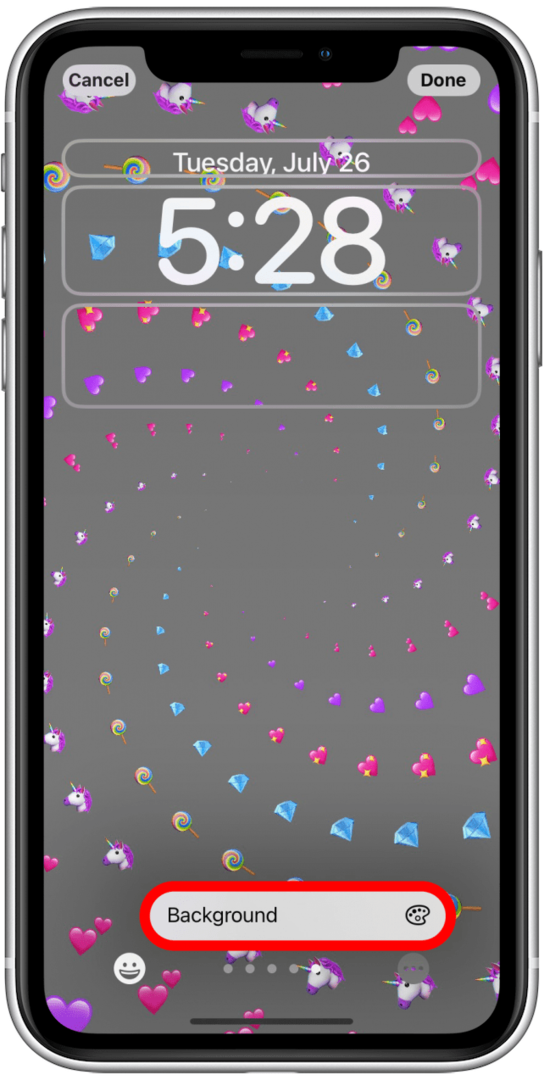
- Εδώ μπορείτε να επιλέξετε μία από τις 18 επιλογές χρωμάτων.
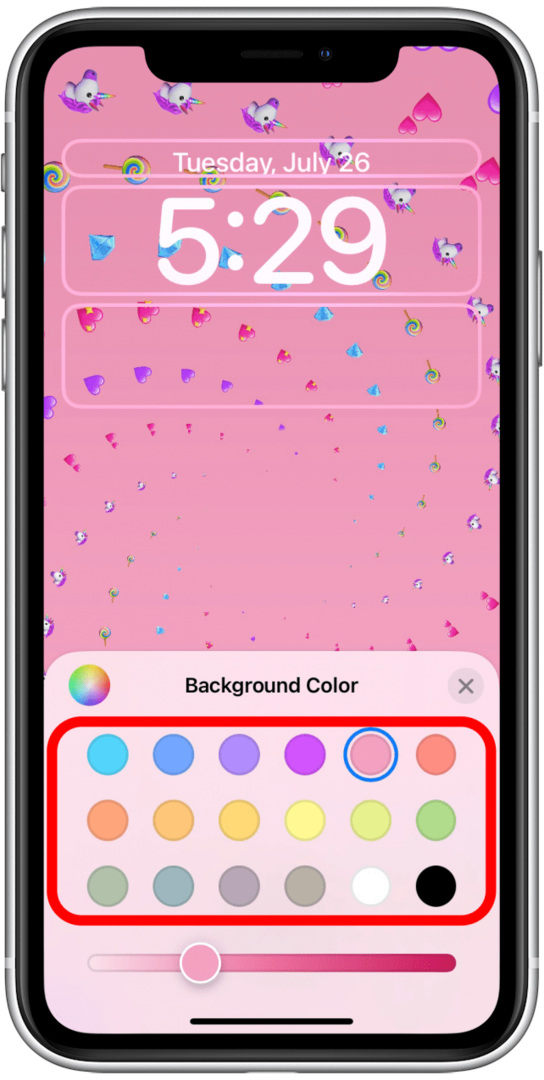
- Μπορείτε να μετακινήσετε το ολισθητής για να κάνετε το χρώμα του φόντου πιο ανοιχτό ή πιο σκούρο.
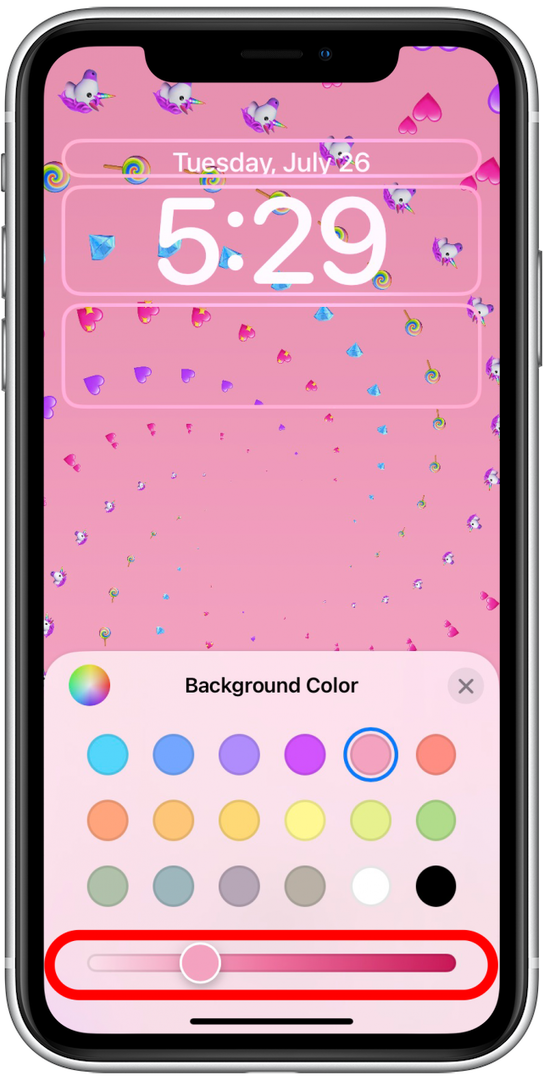
- Μπορείτε επίσης να πατήσετε το κύκλος ουράνιου τόξου για πρόσβαση σε μια πιο προηγμένη επιλογή χρώματος.
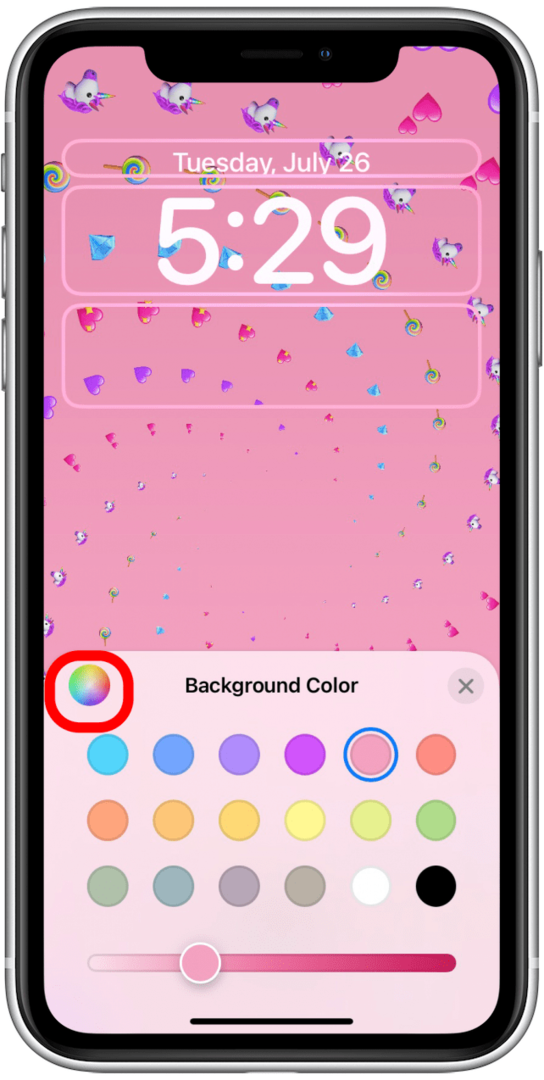
- Παρακέντηση Χ ή το φόντο όταν είστε ικανοποιημένοι με την επιλογή φόντου σας.

- Παρακέντηση Ολοκληρώθηκε.

Για να μάθετε περισσότερα σχετικά με όλες τις ρυθμίσεις εδώ, ανατρέξτε στα βήματα στην ενότητα Πώς να αλλάξετε τη γραμματοσειρά και το χρώμα της οθόνης κλειδώματος.